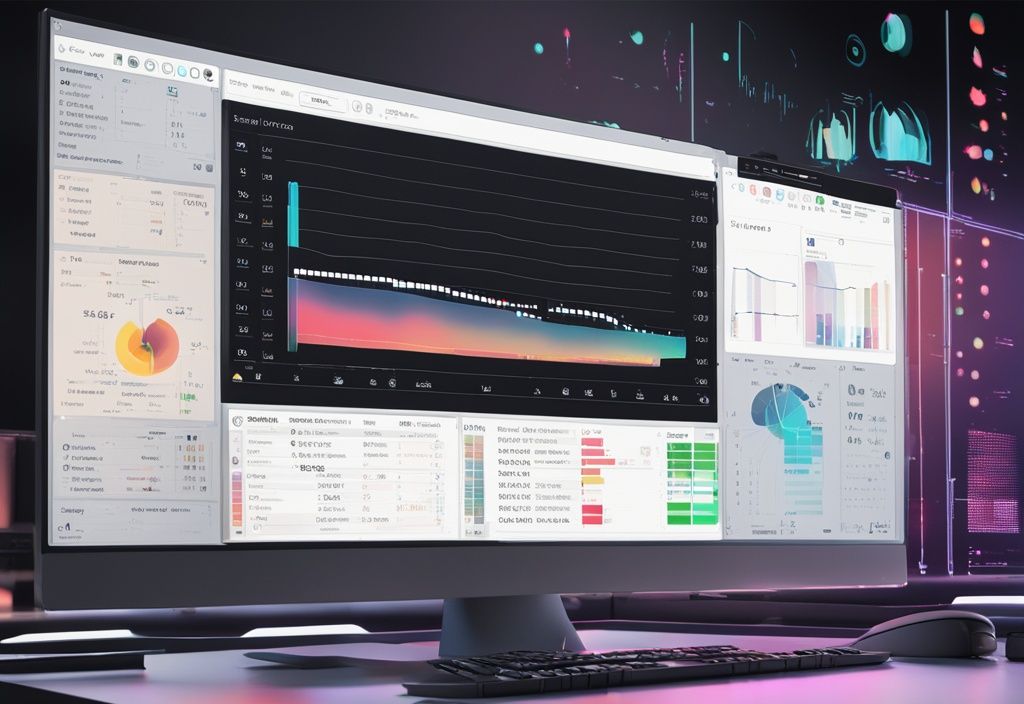Haben Sie sich jemals gefragt, wie leistungsfähig Ihr Computer wirklich ist? Der Windows 11 Leistungsindex ist ein praktisches Tool, das genau diese Frage beantworten kann. Auch wenn er nicht mehr direkt sichtbar ist, gibt es immer noch Wege, ihn zu finden und zu nutzen.
In diesem Artikel zeige ich Ihnen, wie Sie den Leistungsindex in Windows 11 abrufen und interpretieren können. Ich erkläre Ihnen auch, welche Schritte Sie unternehmen können, um die Leistung Ihres Systems zu optimieren. Gemeinsam entdecken wir die Funktionen und die Geschichte dieses nützlichen Tools.
Dieser Beitrag richtet sich an alle, die das Beste aus ihrem Computer herausholen und ein tieferes Verständnis für die Leistungsfähigkeit ihres Systems erlangen möchten. Lassen Sie uns also in die spannende Welt des Windows 11 Leistungsindex eintauchen!
Was ist der Windows 11 Leistungsindex?
Der Windows 11 Leistungsindex ist ein Bewertungssystem, das die Leistungsfähigkeit deines Computers auf einer Skala von 1,0 (schlecht) bis 9,9 (sehr gut) bewertet. Dabei werden verschiedene Hardware-Komponenten wie der Prozessor (CPU), die Grafikkarte (GPU) und der Arbeitsspeicher (RAM) analysiert. Das Besondere am Leistungsindex ist, dass der Gesamtwert dem niedrigsten Wert unter den bewerteten Komponenten entspricht.
Obwohl der Leistungsindex in Windows 11 und 10 offiziell nicht mehr in der grafischen Benutzeroberfläche vorhanden ist, kann er weiterhin über verschiedene Methoden abgerufen werden. Eine detaillierte Anleitung, wie Sie darauf zugreifen können, finden Sie auf dieser Seite: Leistungsindex anzeigen in Windows 10 und 11. Der Leistungsindex hilft dir dabei, die Leistungsschwächen deines Rechners zu identifizieren und gezielte Upgrades vorzunehmen.
Geschichte und Entwicklung des Leistungsindex
Der Windows-Leistungsindex wurde erstmals mit Windows Vista von Microsoft eingeführt. Er diente als integrierter Benchmark, der automatisch die Leistungsbewertungen für wichtige Komponenten wie Prozessor, Speicher, Grafikkarte und Festplatte ermittelte.
Mit den Versionen Windows 8.1, Windows 10 und Windows 11 wurde die Funktion aus der grafischen Benutzeroberfläche entfernt, jedoch bleibt die zugrunde liegende Technologie im Betriebssystem weiterhin vorhanden. Diese Entwicklung zeigt, dass Microsoft zwar die Benutzeroberfläche vereinfachen wollte, aber die Notwendigkeit eines Leistungsbenchmarks beibehielt.
Bedeutung und Nutzen des Leistungsindex
Der Windows 11 Leistungsindex bietet zahlreiche Vorteile für dich als Benutzer. Er ermöglicht eine schnelle und einfache Bewertung der Gesamtleistung deines Systems, was besonders nützlich sein kann, um mögliche Hardware-Upgrades zu identifizieren.
Darüber hinaus hilft der Leistungsindex bei der Fehlerbehebung von Leistungsproblemen, indem er die schwächste Hardware-Komponente aufzeigt. Ein weiterer Vorteil ist die Möglichkeit, die Leistung verschiedener Computer miteinander zu vergleichen, was besonders bei der Auswahl neuer Hardware oder beim Kauf eines neuen Computers hilfreich sein kann.
Wie man den Leistungsindex in Windows 11 abruft
Verwendung der PowerShell
Schritte zur Berechnung des Leistungsindex
Um den Windows 11 Leistungsindex über die PowerShell abzurufen, sind einige einfache Schritte erforderlich.
Zunächst musst du die PowerShell mit Administratorrechten öffnen. Drücke die Tastenkombination [Windows] + [R], gib „powershell“ ein und halte dann die Strg- und Umschalt-Taste gedrückt, während du mit [Enter] bestätigst.
Wenn du die IP-Adresse einer Webseite herausfinden möchtest, gibst du den Befehl „winsat formal“ ein und bestätigst mit [Enter].
Dieser Befehl startet die Berechnung des Leistungsindex. Nachdem die Berechnung abgeschlossen ist, kannst du die berechneten Werte anzeigen, indem du den Befehl „Get-WmiObject -Class Win32_WinSAT“ eingibst und erneut mit [Enter] bestätigst.
Berechnung über das Ausführen-Fenster
Schritte zur Berechnung des Leistungsindex
Eine alternative Methode, den Windows 11 Leistungsindex zu berechnen, ist die Verwendung des Ausführen-Fensters. Drücke die Tastenkombination [Windows] + [R], gib „winsat formal“ ein und bestätige mit [Enter]. Das Eingabeaufforderungs-Fenster öffnet sich und startet die Berechnung des Leistungsindex.
Nach Abschluss der Berechnung verschwindet das Fenster automatisch. Um die Ergebnisse anzuzeigen, navigiere zum Ordner „C:\Windows\Performance\WinSAT\DataStore“. Öffne die Datei „Formal.Assessment (Recent).WinSAT.xml“ und suche mit [Strg] + [F] nach dem Begriff „Systemscore“. Weitere Informationen zur Anpassung der Taskleiste findest du in unserem Artikel über die Windows 11 Wetter Taskleiste. Hier findest du die Gesamtbewertung sowie die Teil-Bewertungen der einzelnen Hardware-Komponenten.
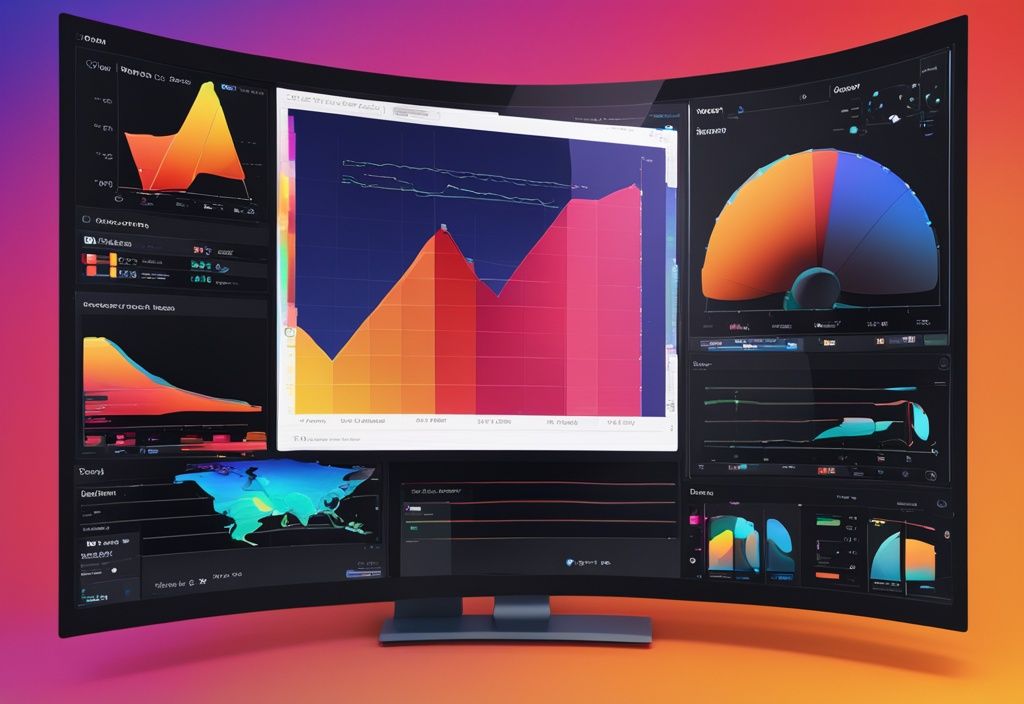
Verwendung von Drittanbieter-Tools
Win Experience Index
Ein weiteres nützliches Tool zum Abrufen des Windows 11 Leistungsindex ist der Win Experience Index. Lade das Tool herunter und installiere es. Nach der Installation startest du das Programm und änderst die Sprache auf Deutsch. Klicke auf den Button „Diesen Computer bewerten“, um den Leistungsindex zu berechnen und anzuzeigen. Die Ergebnisse können zur weiteren Nutzung als JPG- oder TXT-Datei exportiert werden.
ExperienceIndexOK
Für eine noch einfachere Benutzererfahrung bietet sich das Tool ExperienceIndexOK an. Dieses Tool benötigt keine Installation und bietet eine benutzerfreundliche Oberfläche. Nach dem Start des Tools bewertet es die Leistung deines PCs und zeigt die Ergebnisse direkt an. So kannst du schnell und unkompliziert den Leistungsindex deines Systems ermitteln.
Interpretation der Leistungsindex-Bewertungen
Der Windows 11 Leistungsindex bietet eine detaillierte Bewertung der verschiedenen Hardware-Komponenten deines Systems. Diese Bewertungen helfen dir, die Stärken und Schwächen deines Computers zu verstehen und gezielt Verbesserungen vorzunehmen.
Erklärung der einzelnen Bewertungskategorien
CPUScore
Der CPUScore repräsentiert die Prozessor-Leistung deines Systems und misst die Anzahl der Berechnungen, die der Prozessor pro Sekunde ausführen kann. Ein höherer Wert deutet auf eine leistungsfähigere CPU hin, die in der Lage ist, komplexe Aufgaben schneller zu bewältigen.
D3DScore
Der D3DScore bewertet die 3D-Business- und Gaming-Grafikleistung deines Computers. Diese Bewertung ist besonders wichtig für Benutzer, die grafisch intensive Anwendungen nutzen oder Spiele spielen, da sie die Fähigkeit des Systems widerspiegelt, anspruchsvolle 3D-Grafiken flüssig darzustellen.
DiskScore
Der DiskScore misst die Datentransferrate deiner primären Festplatte. Eine höhere Bewertung zeigt an, dass deine Festplatte Daten schneller lesen und schreiben kann, was die allgemeine Systemleistung und die Geschwindigkeit beim Zugriff auf Dateien und Programme verbessert.
GraphicsScore
Der GraphicsScore bewertet die Grafik-Desktopleistung für Windows Aero. Diese Bewertung gibt an, wie gut dein System grafische Benutzeroberflächen und visuelle Effekte handhaben kann, die in Windows verwendet werden. Ein höherer Wert bedeutet eine reibungslosere und ansprechendere Benutzererfahrung.
MemoryScore
Der MemoryScore bewertet die Leistung des Arbeitsspeichers (RAM) und misst die Speichervorgänge pro Sekunde. Ein hoher MemoryScore deutet darauf hin, dass dein System mehrere Anwendungen gleichzeitig effizienter ausführen kann, was die Multitasking-Fähigkeiten verbessert.
Wie die Gesamtbewertung berechnet wird
Die Gesamtbewertung des Windows 11 Leistungsindex entspricht der niedrigsten Teilbewertung der einzelnen Hardware-Komponenten. Diese Methode stellt sicher, dass die schwächste Komponente identifiziert wird, da sie die Gesamtleistung des Systems am meisten beeinflusst. Durch diese Gesamtbewertung kannst du gezielt die Bereiche identifizieren, in denen Upgrades erforderlich sind, um die Systemleistung zu verbessern.
Tipps zur Verbesserung des Leistungsindex
Der Windows 11 Leistungsindex ist ein nützliches Tool, um die Performance deines Systems zu bewerten. Hier sind einige bewährte Methoden, um diesen Index zu optimieren und die Gesamtleistung deines PCs zu steigern.
Hardware-Upgrades
Um den Windows 11 Leistungsindex zu verbessern, ist eine Aufrüstung der Hardware oft der effektivste Weg. Eine der ersten Maßnahmen könnte die Erweiterung des Arbeitsspeichers (RAM) sein. Mehr RAM ermöglicht es dem System, mehr Daten gleichzeitig zu verarbeiten, was die Gesamtperformance spürbar steigern kann.
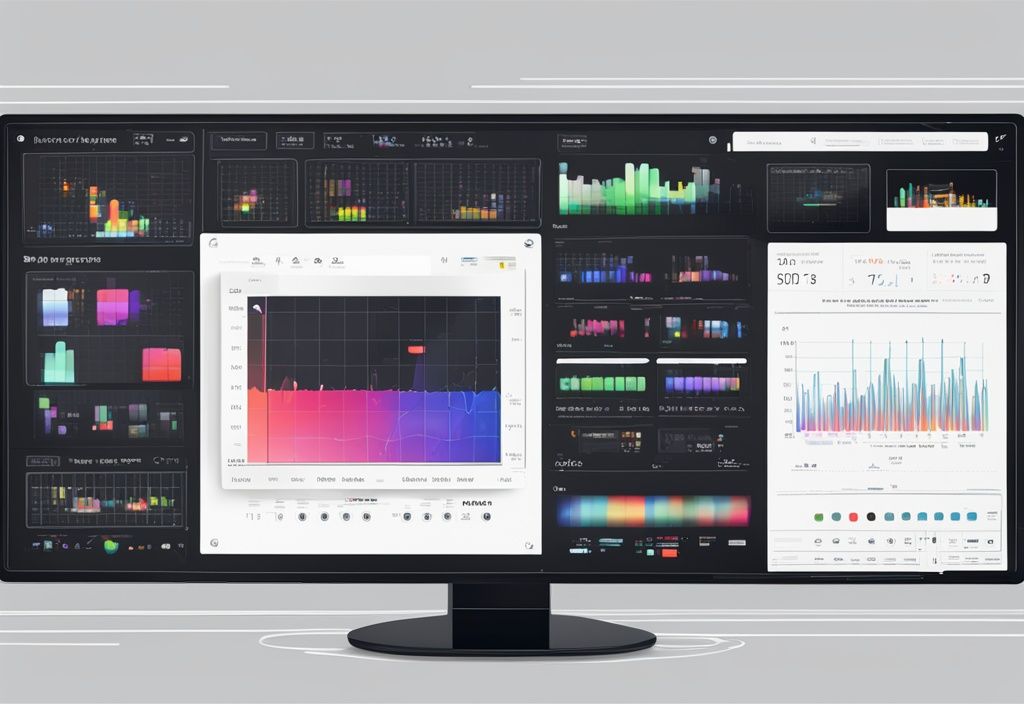
Ein weiterer wichtiger Punkt ist der Austausch der herkömmlichen Festplatte durch eine Solid-State-Drive (SSD). SSDs bieten deutlich schnellere Datentransferraten, was sich positiv auf die Bootzeiten und die allgemeine Reaktionsgeschwindigkeit des Systems auswirkt.
Wenn du häufig grafikintensive Anwendungen oder Spiele nutzt, könnte ein Upgrade der Grafikkarte sinnvoll sein. Eine leistungsfähigere Grafikkarte verbessert nicht nur die 3D-Grafikleistung, sondern auch die allgemeine Darstellung und Performance unter Windows.
Für eine spürbare Leistungssteigerung kann auch der Wechsel zu einem leistungsstärkeren Prozessor (CPU) sorgen. Ein schnellerer Prozessor erhöht die Berechnungen pro Sekunde und verbessert somit die Gesamtbewertung des Windows 11 Leistungsindex.
Optimierung von Software-Einstellungen
Neben Hardware-Upgrades können auch Optimierungen in den Software-Einstellungen die Leistung verbessern. Ein einfacher, aber effektiver Schritt ist das Deaktivieren unnötiger Startprogramme. Diese Programme laufen im Hintergrund und verbrauchen wertvolle Systemressourcen, die anderweitig genutzt werden könnten.
Regelmäßige Systemwartung und die Bereinigung temporärer Dateien tragen ebenfalls dazu bei, die Systemleistung zu verbessern. Temporäre Dateien können sich im Laufe der Zeit ansammeln und die Festplatte belasten, was zu einer Verlangsamung des Systems führt.
Schließlich solltest du sicherstellen, dass alle Treiber und das Betriebssystem auf dem neuesten Stand sind. Aktualisierte Treiber und System-Updates verbessern nicht nur die Kompatibilität und Sicherheit, sondern optimieren auch die Leistung deines PCs. Ein stets aktuelles System ist weniger anfällig für Fehler und läuft insgesamt stabiler und schneller.
Vergleich mit anderen Benchmark-Tools
In diesem Abschnitt werfen wir einen Blick auf den Windows 11 Leistungsindex und vergleichen ihn mit anderen gängigen Benchmark-Tools. Dabei beleuchten wir die Vor- und Nachteile des Leistungsindex und stellen alternative Tools vor, die detailliertere Analysen bieten.
Vor- und Nachteile des Leistungsindex
Der Windows 11 Leistungsindex bietet eine einfache und schnelle Möglichkeit, die Systemleistung zu bewerten. Ein großer Vorteil ist, dass er die schwächste Hardware-Komponente identifiziert, was dir hilft, gezielte Upgrades vorzunehmen. Diese Übersichtlichkeit ermöglicht es, schnell Schwachstellen im System zu erkennen und entsprechende Maßnahmen zu ergreifen.
Jedoch gibt es auch einige Nachteile. Der Leistungsindex liefert keine detaillierte Analyse der einzelnen Komponenten, was für fortgeschrittene Benutzer und Technikexperten ein bedeutendes Manko darstellt. Zudem berücksichtigt der Index keine Software- oder andere Faktoren, die die Leistung beeinflussen könnten, wie zum Beispiel Hintergrundprozesse oder installierte Anwendungen. Dadurch kann das Gesamtbild der Systemleistung verfälscht werden.
Alternative Benchmark-Tools
3DMark
3DMark ist ein umfassendes Benchmark-Tool, das speziell für die Bewertung der Grafikleistung entwickelt wurde. Es bietet detaillierte Analysen und ermöglicht es dir, deine Ergebnisse mit anderen Systemen zu vergleichen. Dies ist besonders nützlich für Gamer und Grafikdesigner, die eine genaue Vorstellung von der Leistungsfähigkeit ihrer Grafikkarte benötigen. Mit 3DMark kannst du verschiedene Tests durchführen, um die Performance deines Systems unter unterschiedlichen Bedingungen zu messen.
Geekbench
Geekbench ist ein plattformübergreifendes Benchmark-Tool, das sowohl die Leistung der CPU als auch der GPU bewertet. Es bietet detaillierte Ergebnisse und ermöglicht den Vergleich mit einer umfangreichen Datenbank von Ergebnissen. Dies ist besonders vorteilhaft für dich, wenn du die Leistung deines Systems im Vergleich zu anderen Geräten bewerten möchtest. Geekbench testet verschiedene Aspekte der Prozessorleistung, wie Single-Core- und Multi-Core-Performance, und liefert so eine umfassende Bewertung der Systemleistung.
Während der Windows 11 Leistungsindex eine schnelle und einfache Möglichkeit bietet, die Gesamtleistung des Systems zu bewerten, bieten Tools wie 3DMark und Geekbench detailliertere Analysen und spezifischere Informationen. Je nach Bedarf und Anwendungsfall kannst du somit das für dich am besten geeignete Benchmark-Tool wählen.
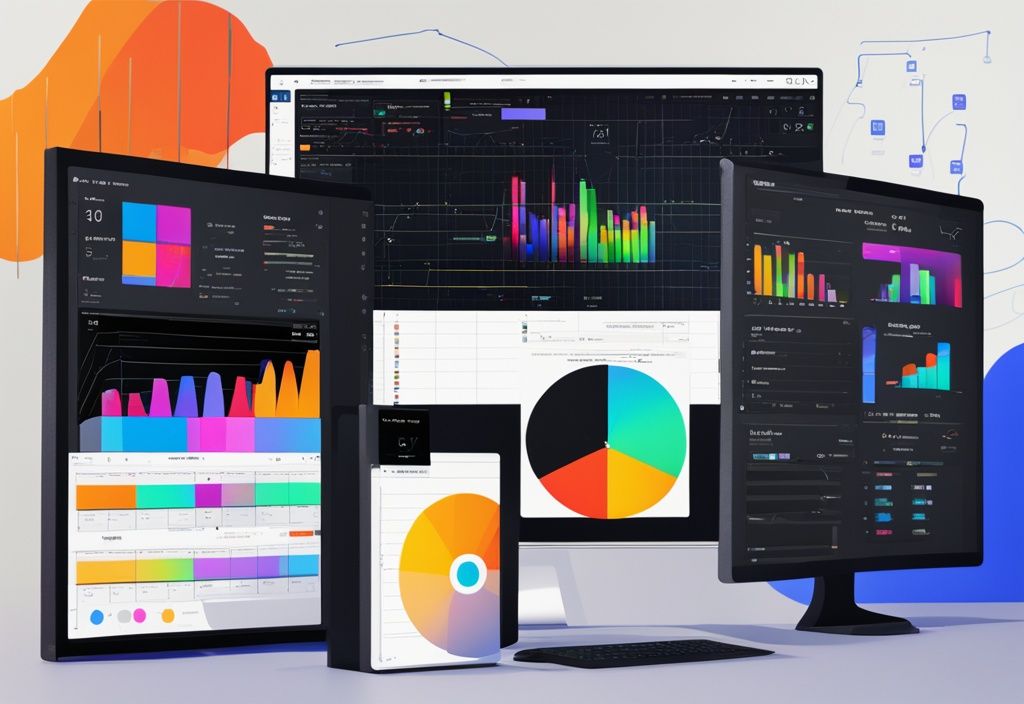
Fazit
- Der Windows 11 Leistungsindex bietet eine benutzerfreundliche Möglichkeit, die Leistungsfähigkeit deines Systems zu bewerten und potenzielle Schwachstellen zu identifizieren. Durch die Bewertung einzelner Hardware-Komponenten wie CPU, Grafikkarte und RAM kannst du gezielt erkennen, welche Teile deines Systems die Gesamtleistung beeinträchtigen.
- Obwohl der Leistungsindex in der grafischen Benutzeroberfläche von Windows 11 entfernt wurde, lässt er sich weiterhin über PowerShell oder verschiedene Drittanbieter-Tools abrufen. Dies ermöglicht es dir, die Leistungsfähigkeit deines Systems auch ohne grafische Darstellung zu bewerten und entsprechende Maßnahmen zur Verbesserung zu ergreifen.
- Für detailliertere und spezifischere Analysen der Systemleistung stehen spezialisierte Benchmark-Tools wie 3DMark und Geekbench zur Verfügung. Diese bieten umfassendere Einblicke in die Leistungsfähigkeit der Hardware und ermöglichen den Vergleich mit anderen Systemen. Diese Tools sind besonders nützlich, wenn du tiefere Einblicke in die Performance deiner Geräte benötigst.
FAQ
Was ist der Windows 11 Leistungsindex?
- Der Windows 11 Leistungsindex ist ein Benchmark-Tool, das die Leistung einzelner Hardware-Komponenten bewertet und eine Gesamtbewertung liefert. Es hilft dir, die Stärken und Schwächen deines Systems besser zu verstehen.
Wie kann ich den Leistungsindex in Windows 11 abrufen?
- Du kannst den Leistungsindex über PowerShell, das Ausführen-Fenster oder Drittanbieter-Tools wie „Win Experience Index“ abrufen. Diese Methoden bieten dir verschiedene Wege, um die Leistungsbewertung deines Systems zu erhalten.
Warum wurde der Leistungsindex aus dem GUI entfernt?
- Microsoft hat den Leistungsindex aus der grafischen Benutzeroberfläche entfernt, um die Benutzeroberfläche zu vereinfachen und die Benutzererfahrung zu verbessern. Dies soll die Navigation und Nutzung des Systems intuitiver gestalten.
Welche Tools kann ich verwenden, um den Leistungsindex anzuzeigen?
- Es gibt verschiedene Tools, die du verwenden kannst, um den Leistungsindex anzuzeigen. Dazu gehören „Win Experience Index“, „ExperienceIndexOK“ und „Winaero Tweaker“. Diese Tools bieten dir detaillierte Einblicke in die Leistungsfähigkeit deines Systems.
Wie interpretiere ich die Bewertungen des Leistungsindex?
- Die Bewertungen reichen von 1,0 (schlecht) bis 9,9 (sehr gut) und bewerten einzelne Hardware-Komponenten wie CPU, Grafikkarte und RAM. Eine höhere Bewertung zeigt eine bessere Leistung der jeweiligen Komponente an.
- Die Gesamtbewertung entspricht der niedrigsten Teilbewertung. Das bedeutet, dass die schwächste Komponente deines Systems die Gesamtbewertung bestimmt.
Wie kann ich die Leistung meines Computers verbessern?
- Hardware-Upgrades wie mehr RAM, eine SSD oder eine bessere Grafikkarte können die Leistung deines Computers erheblich verbessern. Diese Upgrades sind oft die effektivsten Maßnahmen, um die Gesamtleistung zu steigern.
- Zusätzlich können Optimierungen von Software-Einstellungen und regelmäßige Systemwartung zur Leistungsverbesserung beitragen. Beispielsweise kann das Deaktivieren unnötiger Hintergrundprozesse oder das regelmäßige Bereinigen von temporären Dateien helfen.
Ich bin Elena, eine 32-jährige Softwareentwicklerin und Data Scientistin mit einer tiefen Leidenschaft für Open-Source-Technologien und Künstliche Intelligenz. Mit einem Masterabschluss in Informatik und umfassender Berufserfahrung im Technologiebereich bringe ich ein breites Wissen und vielfältige Erfahrungen in meinen Blog ein.
Mein besonderes Interesse gilt den Potenzialen und Herausforderungen von KI und Linux in der modernen Welt. Mit meiner Expertise und meinem Engagement fördere ich eine Community von Lesern, die bereit sind, Technologie verantwortungsbewusst und innovativ zu nutzen. Ich freue mich, mein Wissen und meine Begeisterung für diese Themen zu teilen und dazu beizutragen, das Verständnis und die Anwendung von Technologie in unserer Gesellschaft zu verbessern.